时间:2016-11-07 17:41:14 作者:zhanghong 来源:系统之家 1. 扫描二维码随时看资讯 2. 请使用手机浏览器访问: https://m.xitongzhijia.net/xtjc/20161107/86800.html 手机查看 评论 反馈
使用WPS文字软件可以很好的对文档进行编辑,我们在编辑文档的时候有时候是横向编辑,但是同时有时候是纵向编辑,如果我们需要将编辑的内容通过纵向打印的方法来打印该怎么操作呢?下面就教给大家WPS文字纵向打印的方法。
1、首先我们打开wps然后我们输入自己要打印的文字点击开始文件===页面设置==页边距
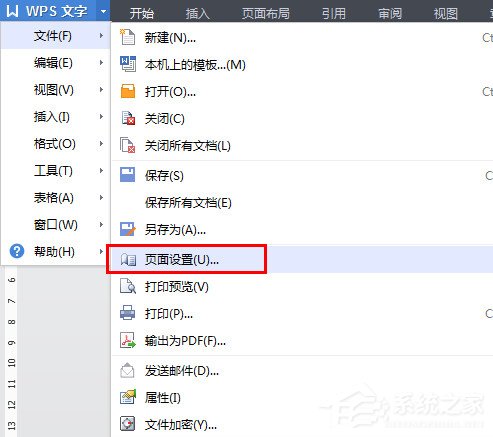
2、页边距==方向===点击“横向”或者“纵向”大家看着需要来
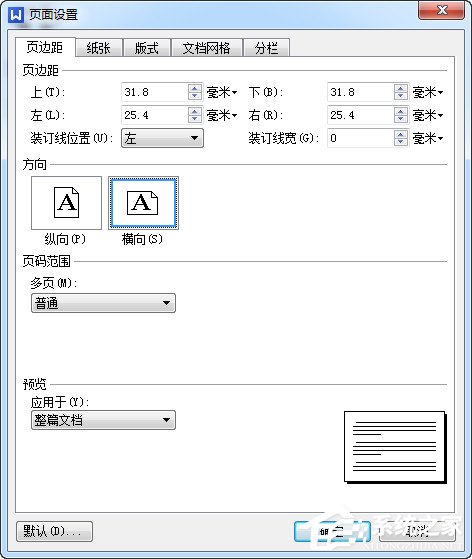
其实只需要在页面设置中简单的设置一下即可,当设置成功后你会发现当前编辑页面马上发生了变化。在打印之前最好先预览下打印效果,只有这样才能更好的保证打印出来的文档质量。
发表评论
共0条
评论就这些咯,让大家也知道你的独特见解
立即评论以上留言仅代表用户个人观点,不代表系统之家立场